Osvetlitveni efekti lahko vaše fotografije postavijo v novo luč. S filtrom „Osvetlitveni vpad“ v Analog Efex Pro 2 imate na voljo številne tanke učinke, ki lahko vašemu posnetku dodajo razburljivo barvno vzdušje. Ne glede na to, ali želite postaviti subtilne poudarke ali doseči močne vizualne učinke, vam ta filter ponuja potrebno fleksibilnost. Naslednji vodnik vam prikazuje korak za korakom, kako lahko to funkcijo optimalno izkoristite za dosego osupljivih rezultatov.
Najpomembnejše ugotovitve
- Filter Osvetlitveni vpad ponuja različne možnosti prekriva, s katerimi lahko spremenite razpoloženje svojega posnetka.
- Moč učinka lahko prilagodite in izberete različne prekrivne sloje.
- Kontrolne točke vam omogočajo natančno upravljanje, katere območja slike so podvržena učinku.
Navodila po korakih
Izbira prekrivnega sloja Osvetlitvenega vpada
Za začetek morate izbrati filter Osvetlitveni vpad v Analog Efex Pro 2. Ta filter deluje kot prekrivni sloj in vam ponuja teksturo, ki jo lahko uporabite na svoji sliki. Najbolje je, da izberete prekrivni sloj, ki ustreza stilu vašega posnetka. Imate na voljo številne možnosti, na primer rumeno-oranžno odtenek, ki vam ga želim zdaj pokazati.
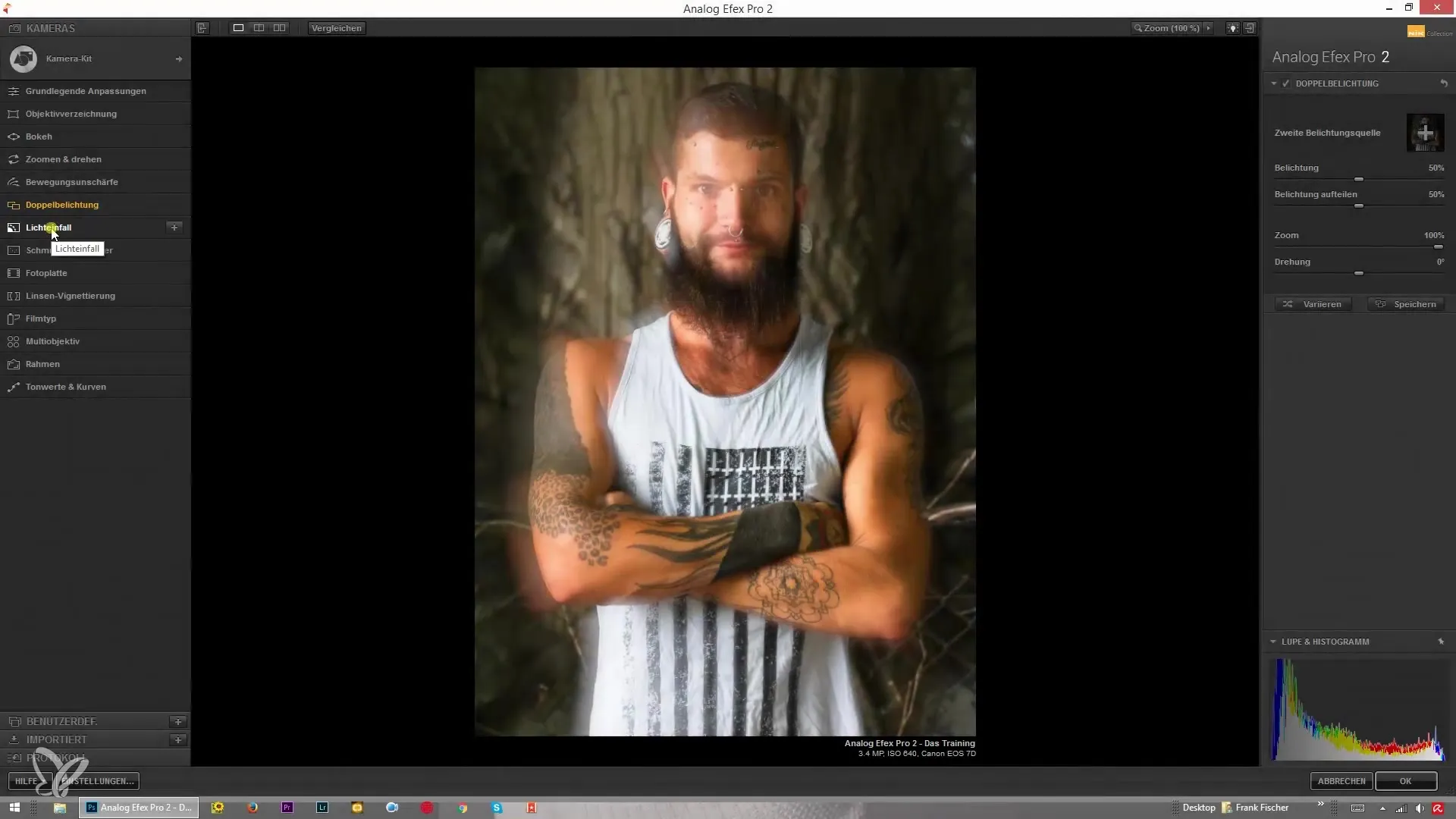
Postavitev prekrivnega sloja
Potem ko ste izbrali želeni prekrivni sloj, ga lahko premaknete v sliki, da dosežete najboljše rezultate. Pozicija je ključna za dosego želenega osvetlitvenega učinka. Prekrivni sloj lahko premaknete na katero koli mesto v sliki, da ga popolnoma prilagodite svoji kompoziciji.
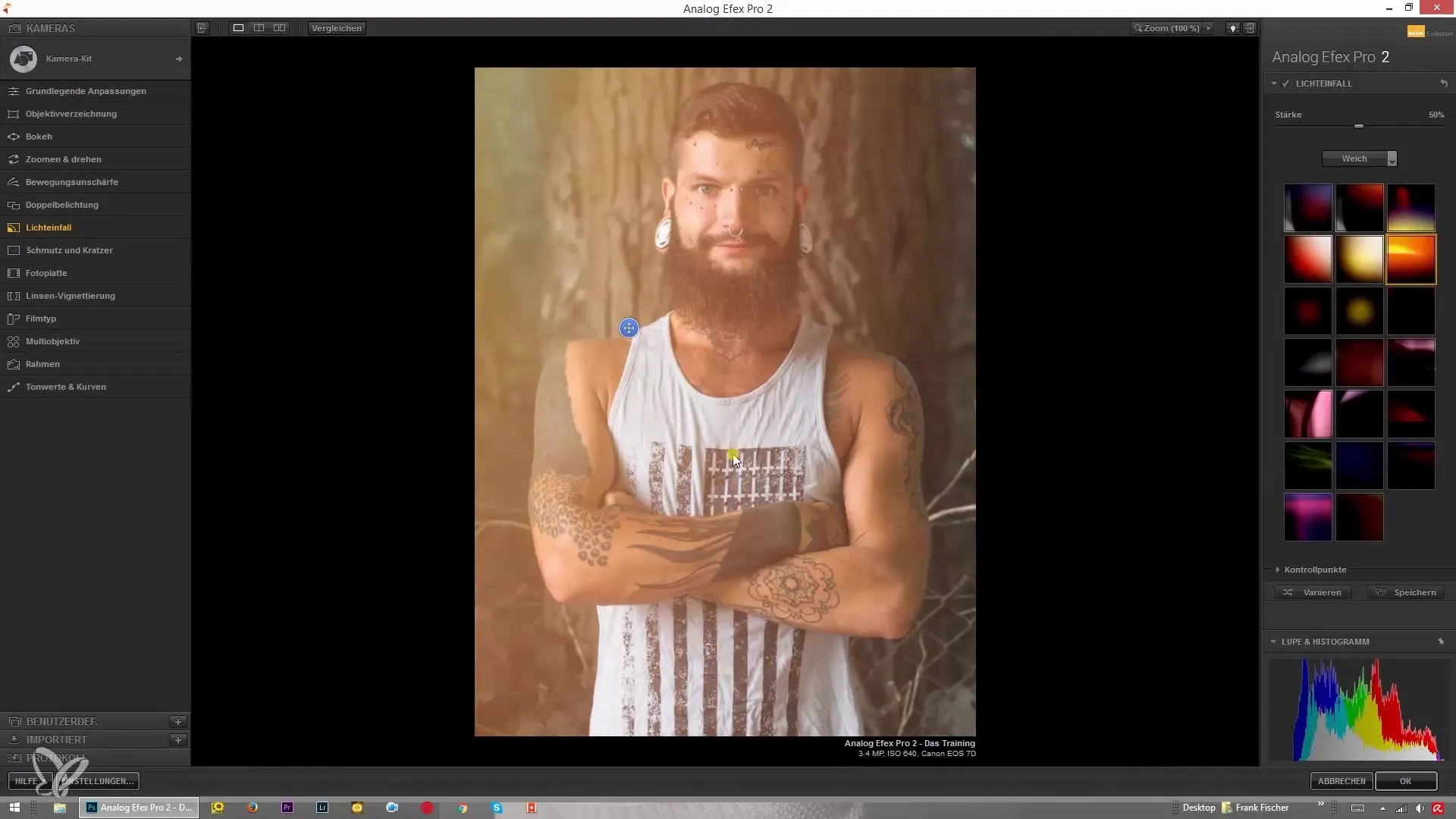
Prilagoditev moči
Glede na razpoloženje vaše slike lahko prilagodite moč prekrivnega sloja. Da povečate učinek, preprosto premaknite drsnik do največje moči. Pri povratni svetlobi lahko to prinese opazne rezultate. Lahko pa se odločite tudi za subtilnejšo uporabo, tako da zmanjšate moč in prekrivni sloj uporabite le diskretno.
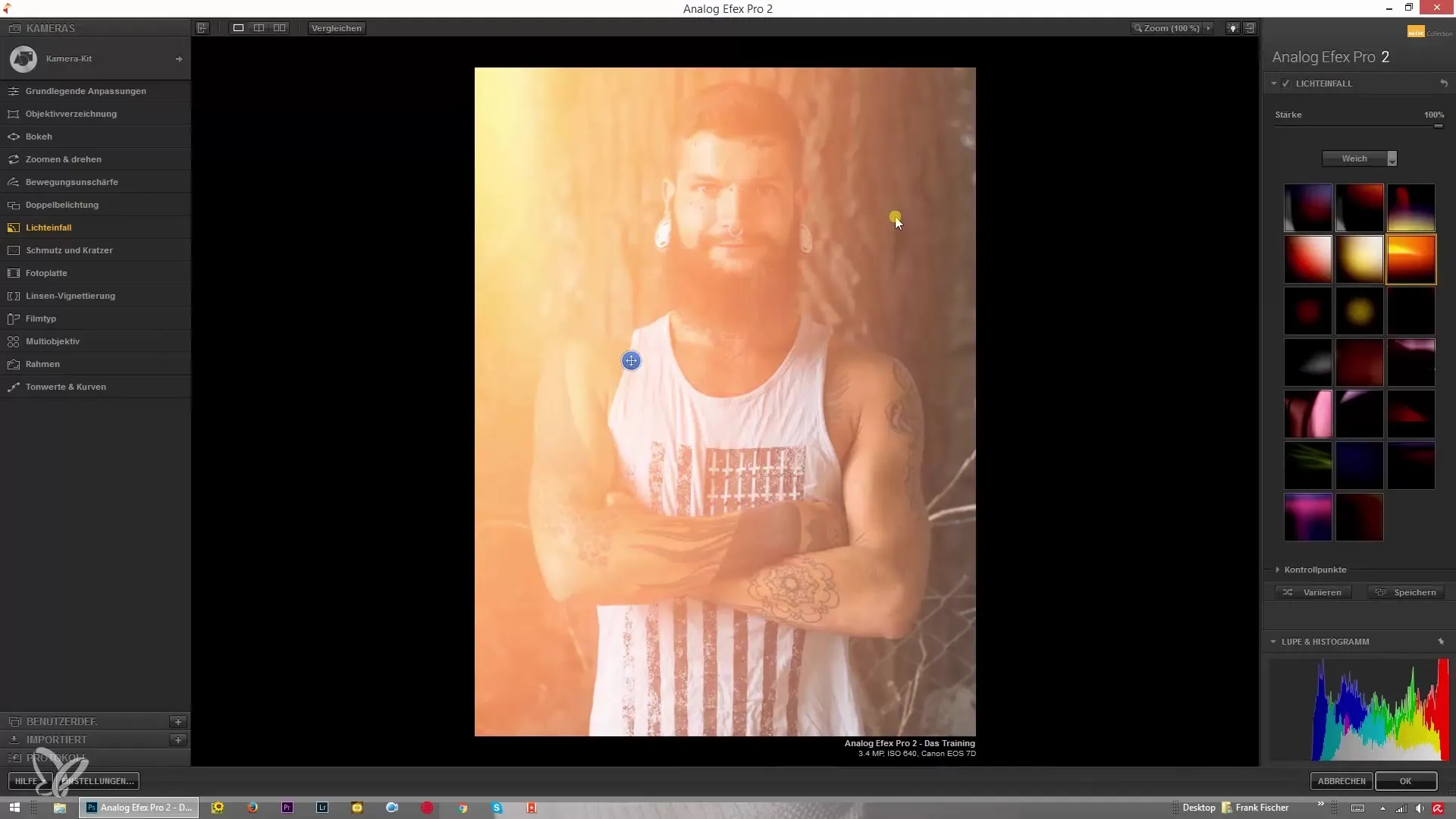
Izbira različnih vrst prekrivnih slojev
Osvetlitveni vpad poleg tega omogoča preklapljanje med mehkimi in ostrimi prekrivi. Preklopite na oster prekrivni sloj, da poudarite robove in dodate več struktur v vaši sliki. To je lahko še posebej učinkovito za izpostavljanje določenih tekstur.
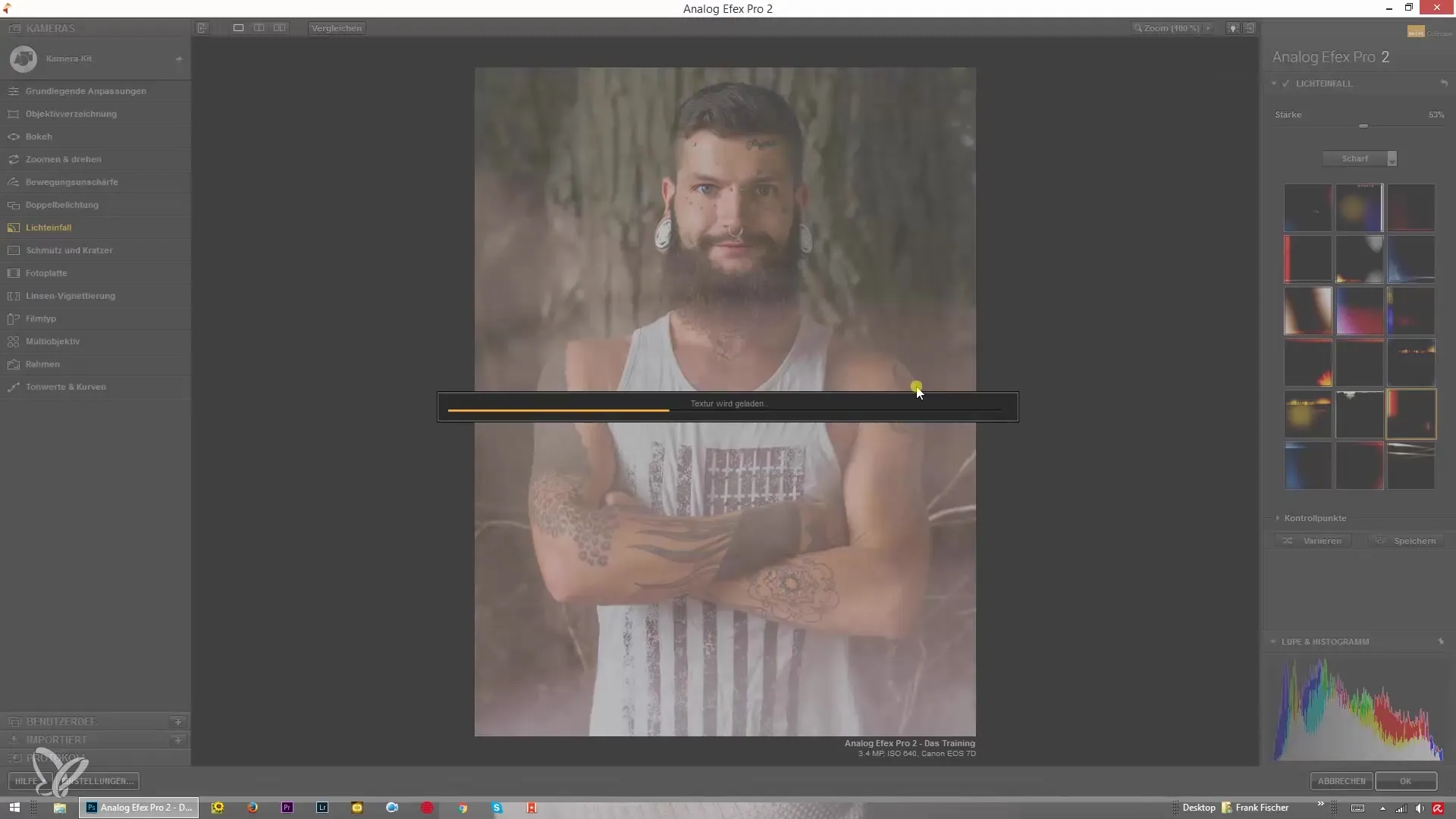
Uporaba dinamičnih učinkov
Še ena zanimiva funkcija filtra je možnost izbire dinamičnih učinkov. Ti učinki lahko dosežejo močnejši vizualni učinek in drastično spremenijo vaše slike. Prilagajanje lahko traja nekaj časa, zato bodite potrpežljivi, medtem ko se slika naloži.
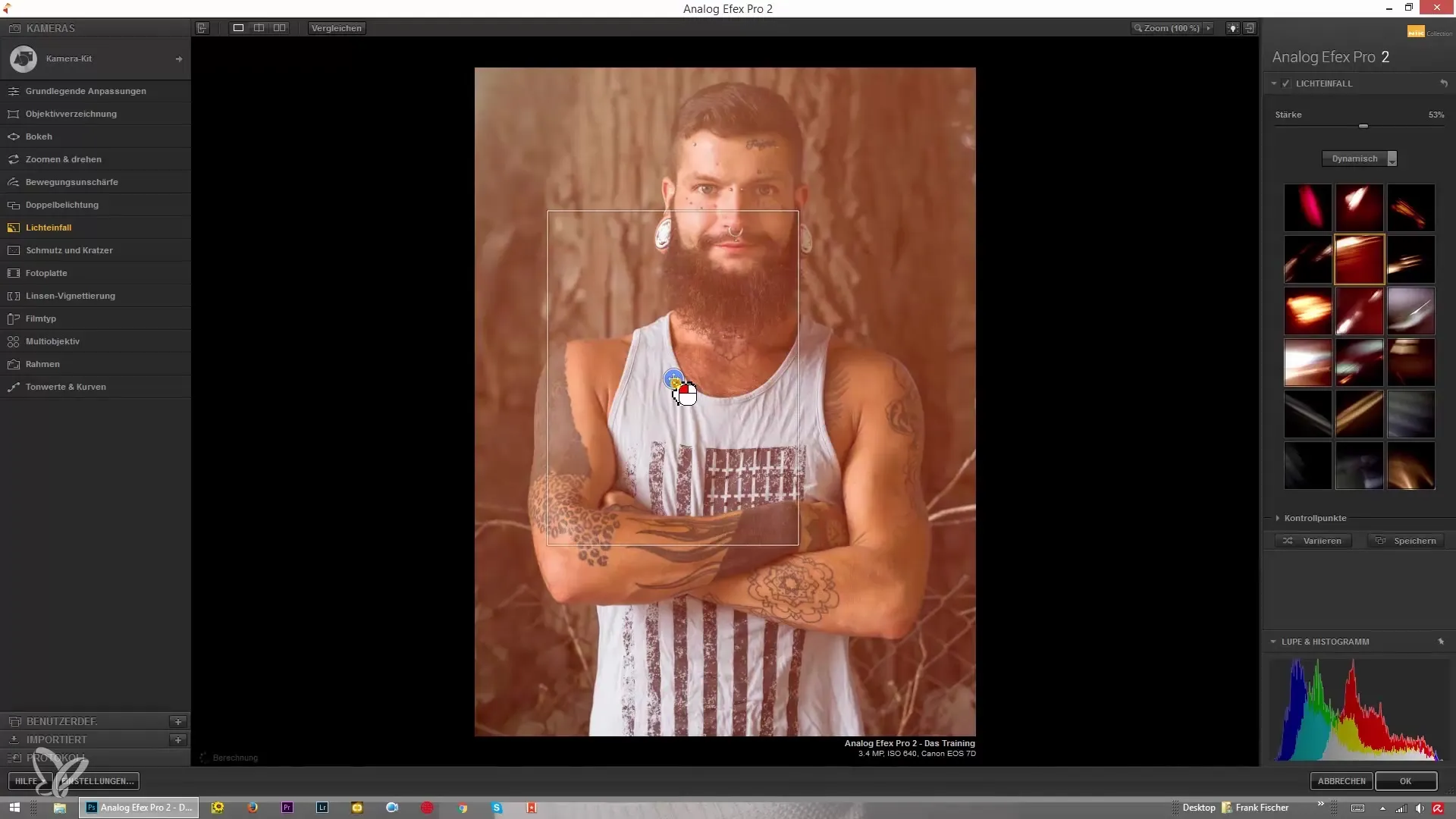
Postavitev kontrolnih točk
Še posebej uporabna funkcija so kontrolne točke. Te vam omogočajo, da natančno izključite določena območja vaše slike iz učinka. Če želite, da učinek ne deluje na obraz ali druga specifična mesta, lahko to enostavno dosežete s pomočjo teh kontrolnih točk.
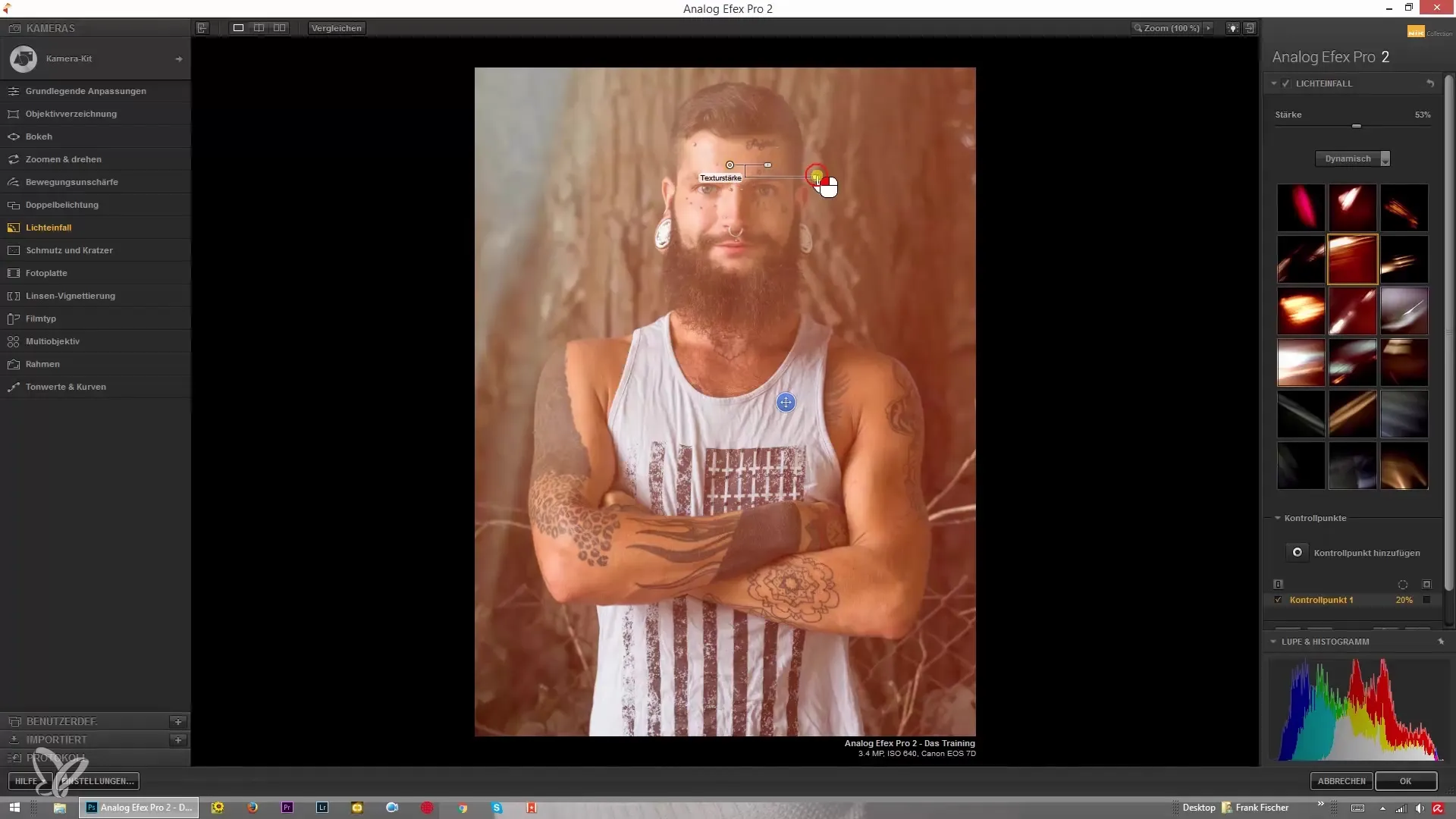
Podvajanje kontrolnih točk
Da dodatno prilagodite učinek, lahko podvojite kontrolne točke. Držite tipko Alt in povlecite točko. To je koristno za uporabo istega učinka na različna območja, brez potrebe po večkratnem nastavljanju. March lahko prav tako izberete posamezne kontrolne točke in jih izbrišete, če morate prilagoditi učinke.

Natančno prilagajanje učinka
Še ena prednost kontrolnih točk je možnost spreminjanja velikosti učinkov. Tako lahko natančno določite, kako daleč učinek deluje v sliko. Lahko natančno določite območja, ki ne bi smela biti prizadeta, in ciljno delate lokalno, da dosežete optimalne rezultate.
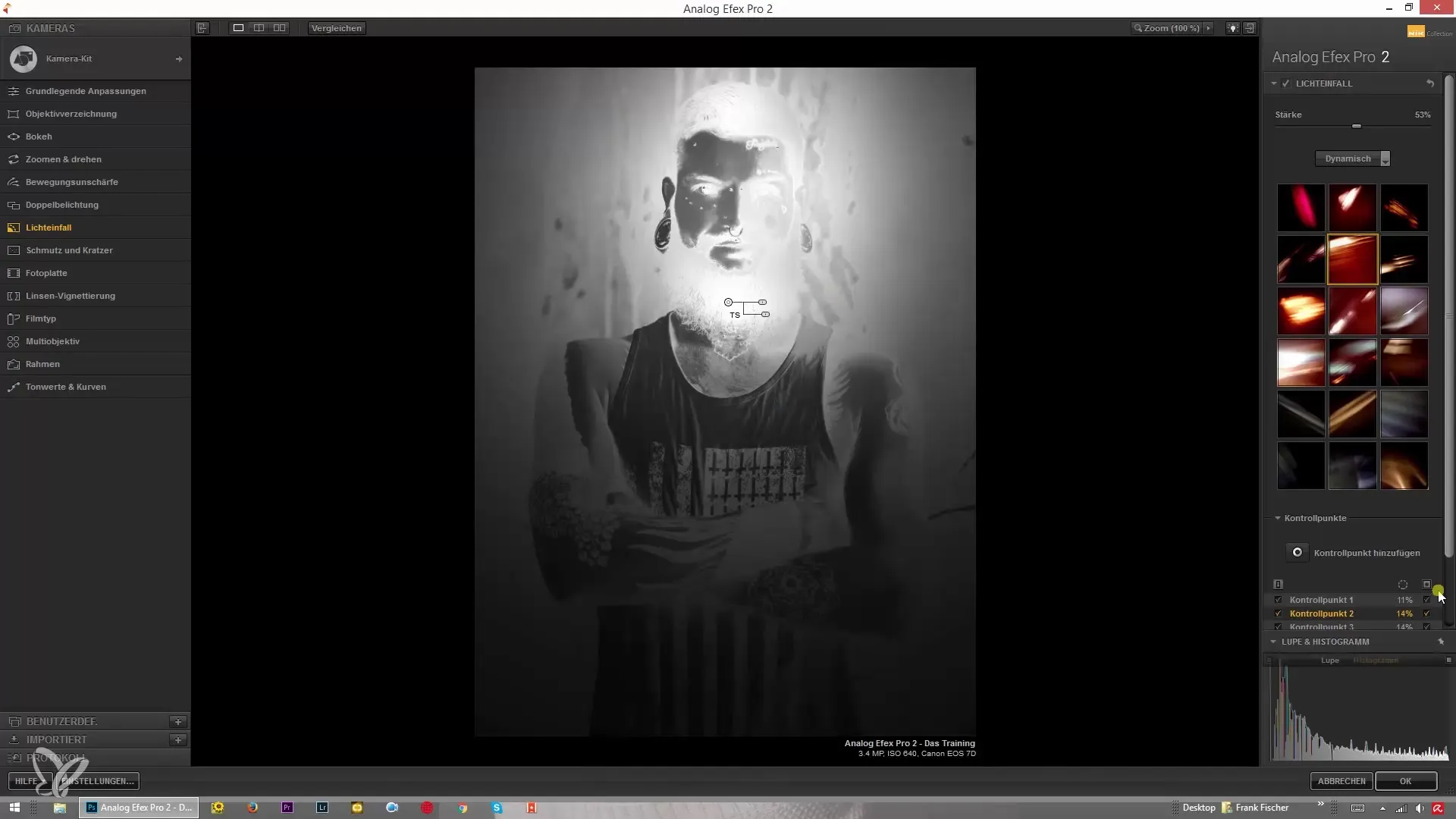
Sk summarized - Analog Efex Pro 2: Uporaba osvetlitvenega vpad za kreativne učinke
Osvetlitveni vpad v Analog Efex Pro 2 vam ponuja vznemirljive možnosti za optimizacijo fotografij s ciljno uporabo prekrivnih učinkov. Z različnimi razpoložljivimi možnostmi in zmožnostjo prilagoditve moči ter postavljanja kontrolnih točk lahko pridobite nadzor nad obdelavo slike in vsakemu posnetku dodate svoj osebni stil.
Pogosto zastavljena vprašanja
Kako izberem prekrivni sloj v filtru Osvetlitveni vpad?Preko klikanja na različne možnosti prekrivanja v filtru lahko izberete želeno.
Ali lahko prilagodim moč osvetlitvenega efekta?Da, moč prekrivnega sloja lahko prilagodite z drsnikom po želji.
Kaj so kontrolne točke in kako jih uporabljam?Kontrolne točke omogočajo izključitev določenih območij iz osvetlitvenega učinka za natančnejše prilagajanje.
Kako lahko ustvarim več kontrolnih točk?Držite tipko Alt, medtem ko premikate kontrolno točko, da uporabite isti učinek na nove površine.
Kaj delajo dinamični učinki v filtru Osvetlitveni vpad?Dinamični učinki dodajo vašemu posnetku močnejše vizualne elemente in lahko privedejo do dramatičnejših rezultatov.


